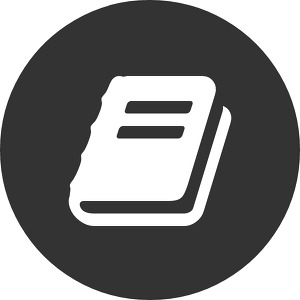아이튠즈 12.2 업데이트 설치 오류 해결 방법 (iTunes 12.2 설치 오류 해결)
어제 애플뮤직 3개월 무료 사용하는 방법에 대해 포스팅을 했어요. 근데 포스팅 내용이 아이폰에서 사용할 때를 기준으로 한 것이었거든요. 그래서 PC에서도 사용하기 위해 아이튠즈(iTunes)를 실행하니 업데이트를 하라는 메시지와 함께 창이 하나 뜨더군요. 그래서 평소 하던대로 설치를 했는데 설치 도중에 갑자기 메시지가 뜨면서 오류가 나는거에요. 당황해서 메시지는 제대로 읽어보지도 않고 왜 이러지 하면서 다시 설치를 해봤는데 여전히 설치 도중에 설치를 완료하지 못하고 업데이트가 완료되지 않더군요. 메시지에서는 문제가 계속되면 도구 > 다운로드만 실행을 선택하고 수동으로 설치해보라고 했는데 이걸 그냥 무시하고 아이튠즈 프로그램 자체에 문제가 생겼는 줄 알고 다 지워버리고 아이튠즈를 새로 다운로드 받아서 설치해도 또 오류가 나더라고요. 사실 결론부터 얘기하면 아래 사진에서 보는 것 처럼 오류메시지가 시키는대로 했으면 모든 것이 깔끔하게 해결되는 것이었습니다. 하지만 이전 버젼 아이튠즈를 지워버린 지금 어떻게 해야 할까요.
일단, 이전에 설치되어있던 아이튠즈를 다시 다운로드 받아서 설치해야 합니다. 그러기 위해 https://ipsw.me/iTunes 여기로 접속합니다. 접속 후 나오는 웹페이지 우측에 보시면 아래 사진의 빨간부분 처럼 이전 버젼의 아이튠즈를 다운로드 받을 수가 있습니다. 각자의 OS에 맞는 것을 선택하여 다운로드 받으신 후 설치를 진행합니다.
설치를 마친 후 아이튠즈를 실행하면 예전처럼 업데이트를 하라는 창이 아래 사진처럼 다시 나옵니다. 이젠 그 전의 실수를 반복할 수 없겠죠. ㅎㅎ

여기서 그 전에 했던 것처럼 우측 하단의 '1개의 항목 설치'를 누르지 마십시오. 그 대신 아래 사진 처럼 상단의 '도구'를 클릭한 후 '다운로드만 실행'을 선택합니다.

다운로드가 전부 완료되면 몇 개의 파일들이 나오는데 그 파일들 중에 AppleApplicationSupport.msi 와 iTunes6464.msi 만 설치해주면 모든 과정이 완료됩니다. 그러면 아이튠즈 12.2 업데이트 설치 오류가 해결 완료! 이젠 PC에 설치된 아이튠즈(iTunes)를 통해서도 애플뮤직을 원활히 즐길 수 있겠네요!^^
독일 생활에 대한 더 많은 사진은
인스타그램
https://instagram.com/kissdejuly/
오셔서 구경하세요~^^
공감을 꾸욱~!
'그리고' 카테고리의 다른 글
| n95 kf94 등 각종 마스크 대란과 마스크 등급 및 성능 종류별 판매처 (0) | 2020.02.24 |
|---|---|
| 한상헌 아나운서, 가세연 폭로와 프로그램 하차까지.. 왜? (0) | 2020.02.20 |
| 구글 애드센스 실시간 수익확인 / 부정클릭 방지 / 구글 퍼블리셔 툴바(Google Publisher Toolbar) (0) | 2015.07.15 |
| 구글 애드센스(google adsense) 가입하기 (3) | 2015.07.11 |
| 애플뮤직 - 3개월 무료 이용법 / 아이튠즈 미국계정 만들기 (1) | 2015.07.07 |